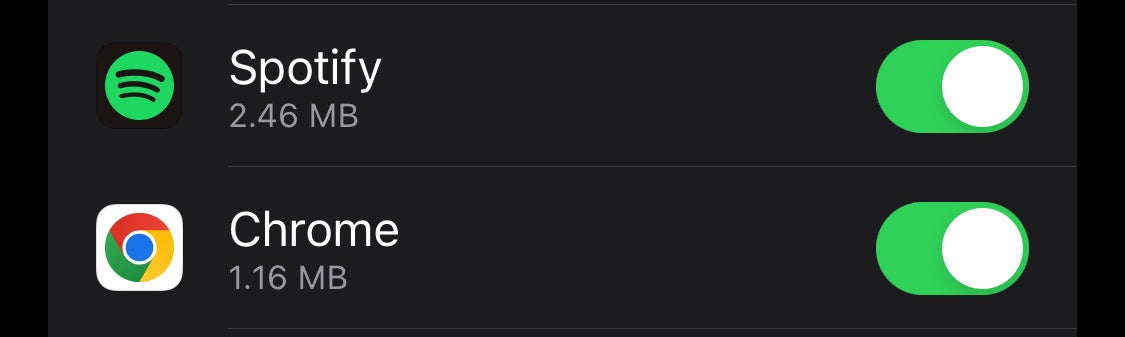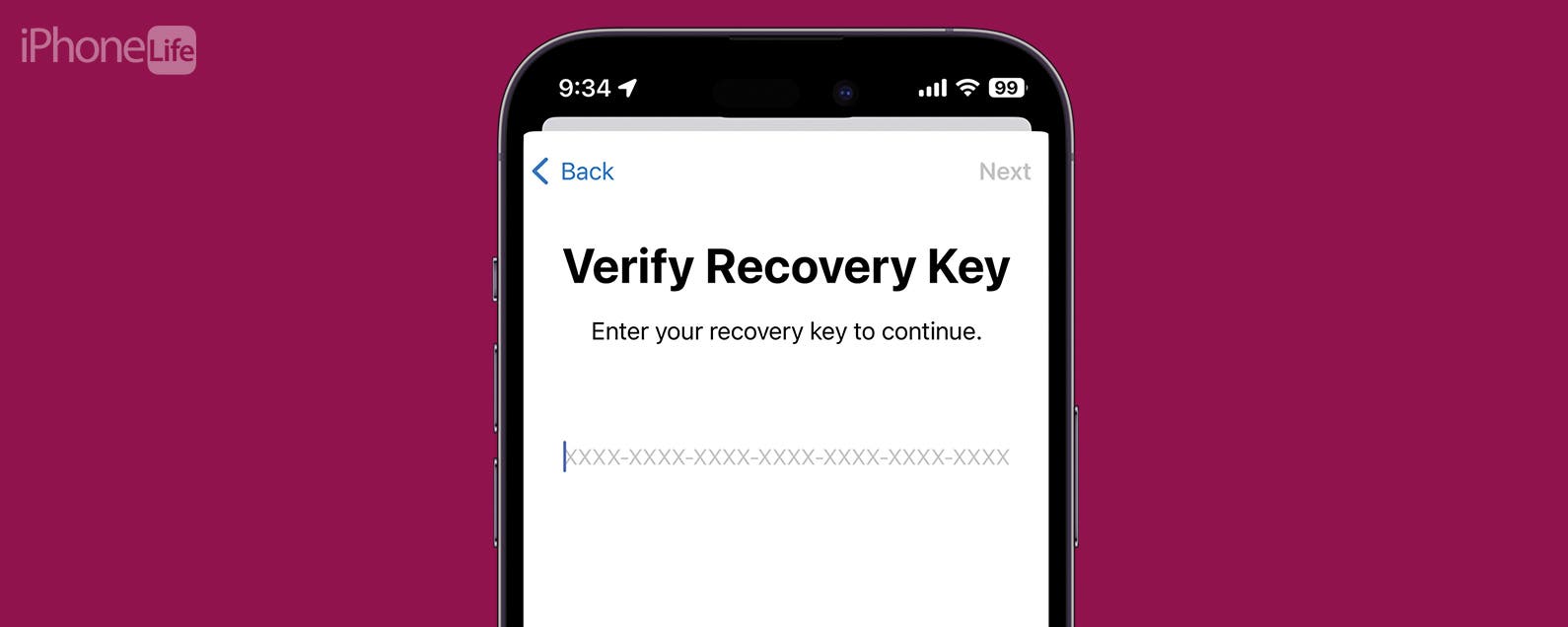Avez-vous remarqué que vous manquez de données chaque mois, mais vous ne savez pas pourquoi ? Ou peut-être souhaitez-vous simplement savoir quelles applications utilisent le plus Internet ? Quelle que soit la raison, il est bon de savoir quelles applications utilisent le plus de données sur votre iPhone.
Vérifier l’utilisation des données de chaque application est incroyablement rapide et facile. Nous avons élaboré un guide étape par étape afin que vous puissiez vérifier vous-même l’utilisation des données de votre iPhone.
Ce dont vous aurez besoin :
- Un iPhone doté d’une connexion mobile
La version courte :
- Ouvrir les paramètres
- Appuyez sur Service mobile
- Faites défiler jusqu’à Données mobiles
- Ajuster l’utilisation des données de l’application
-
Étape
1Ouvrir les paramètres
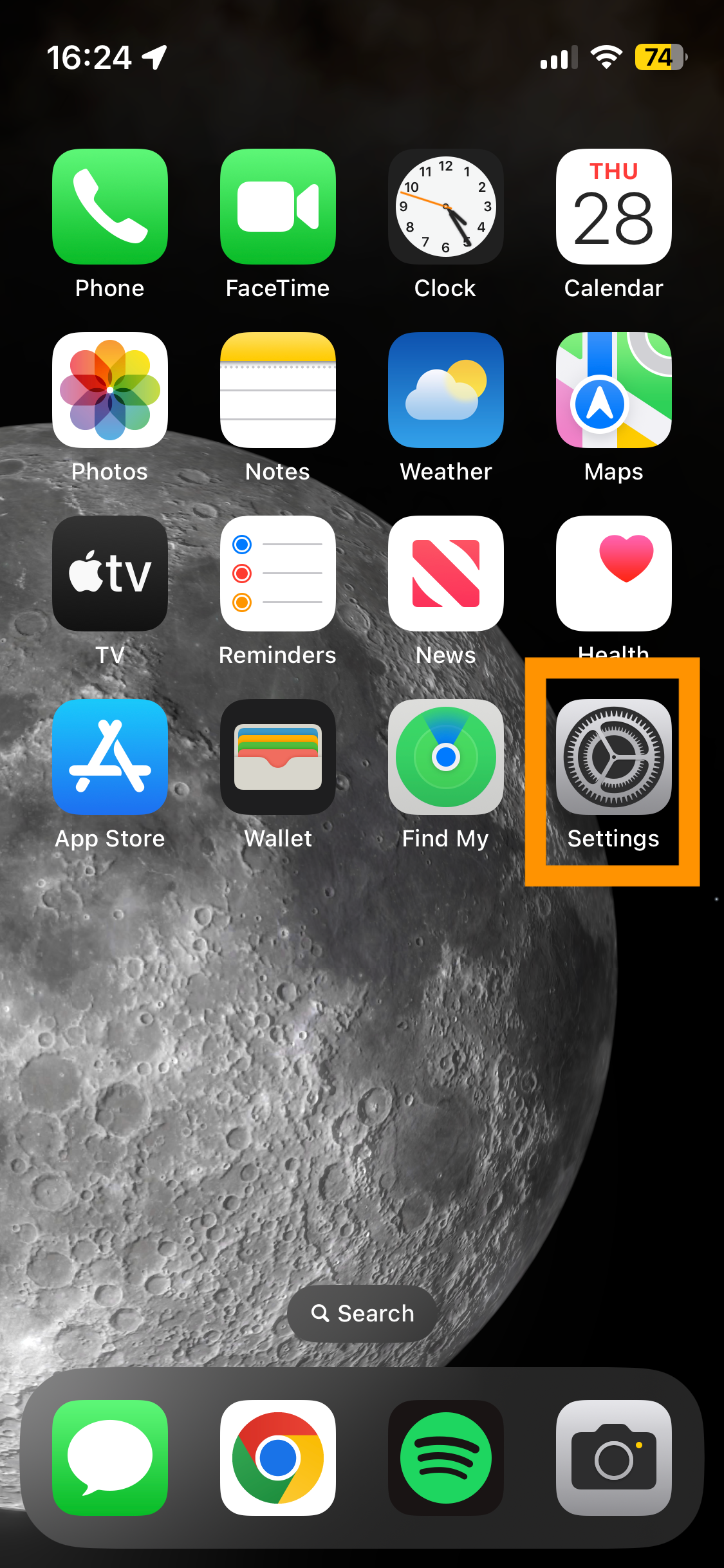
Accédez à l’application Paramètres sur votre iPhone.
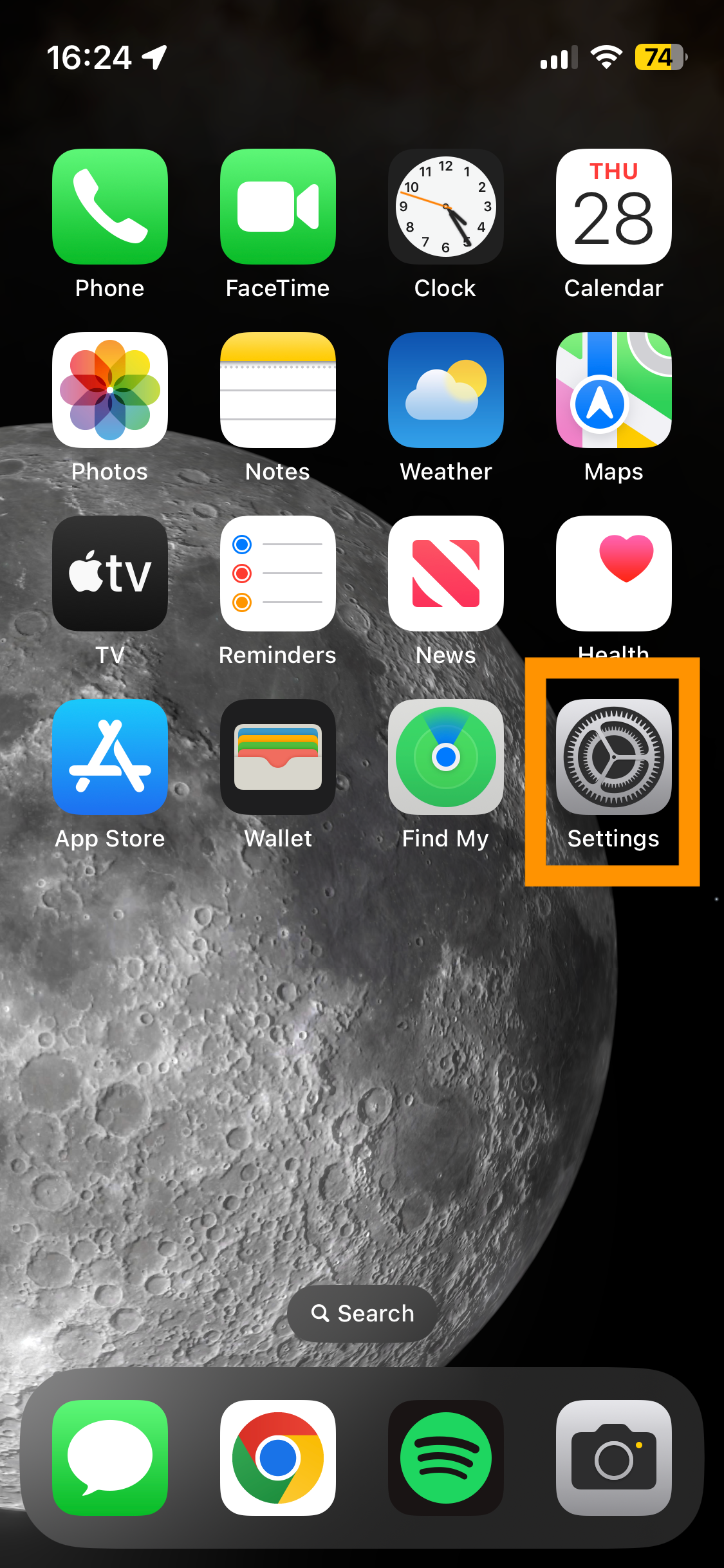
-
Étape
2Appuyez sur Service mobile
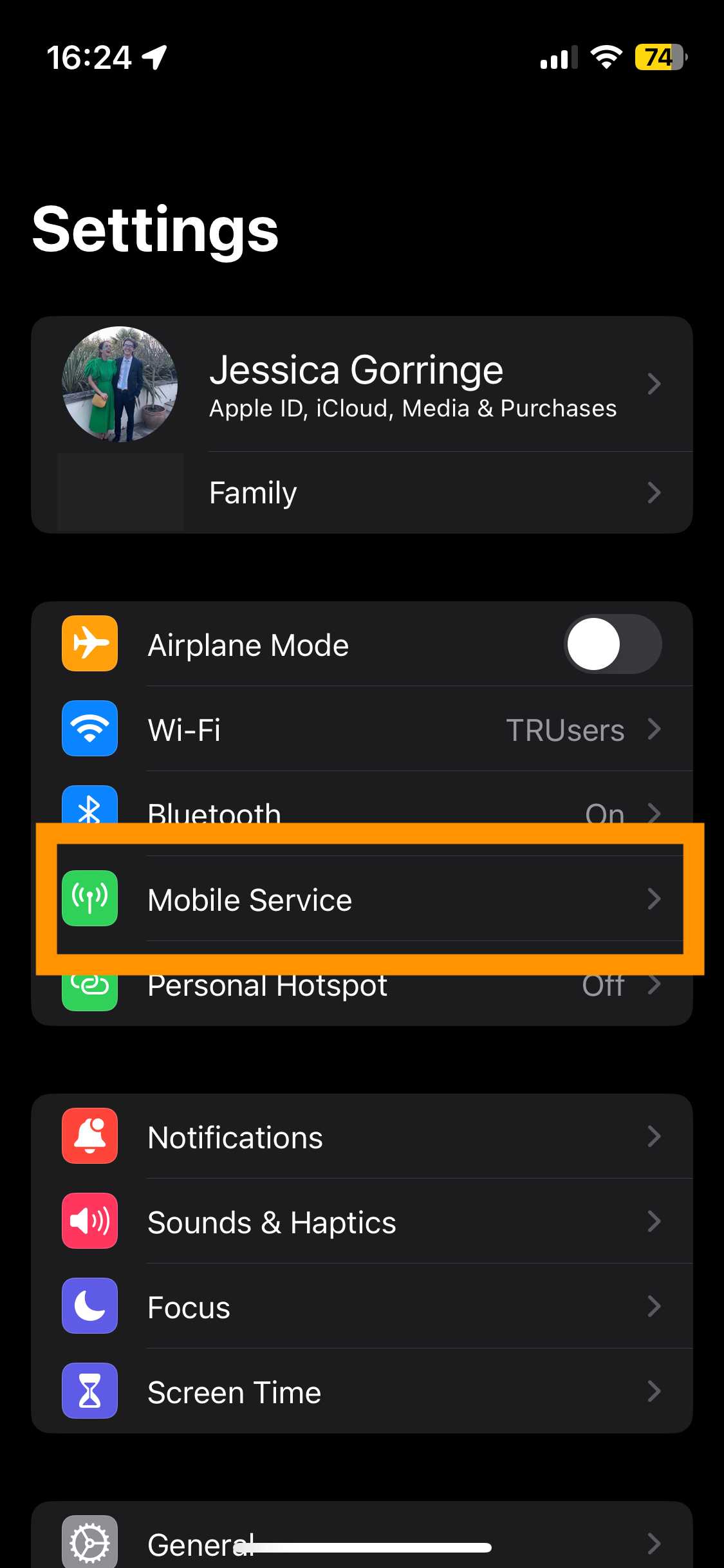
Cela fera apparaître la page Service mobile, qui contient toutes les informations concernant les données mobiles et le réseau de votre téléphone.
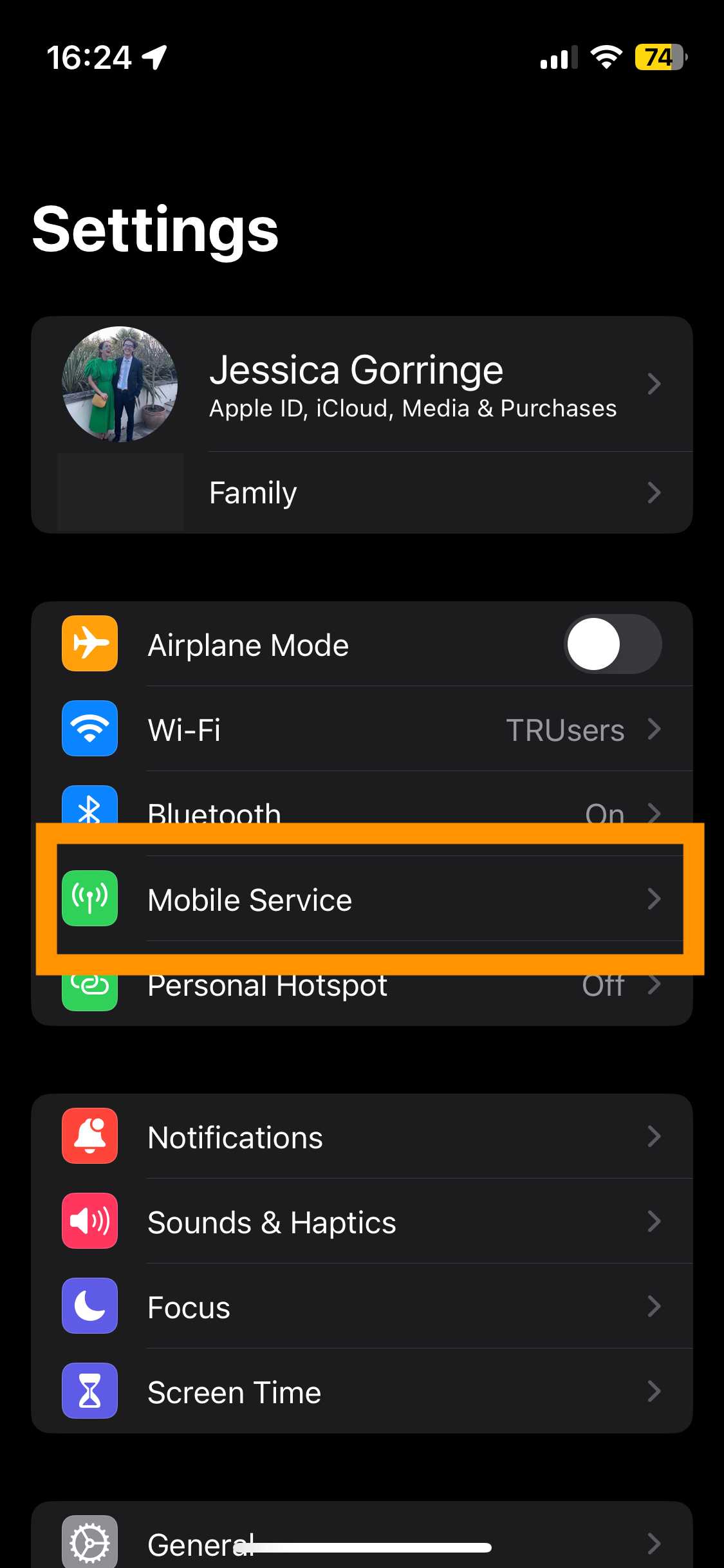
-
Étape
3Faites défiler jusqu’à Données mobiles
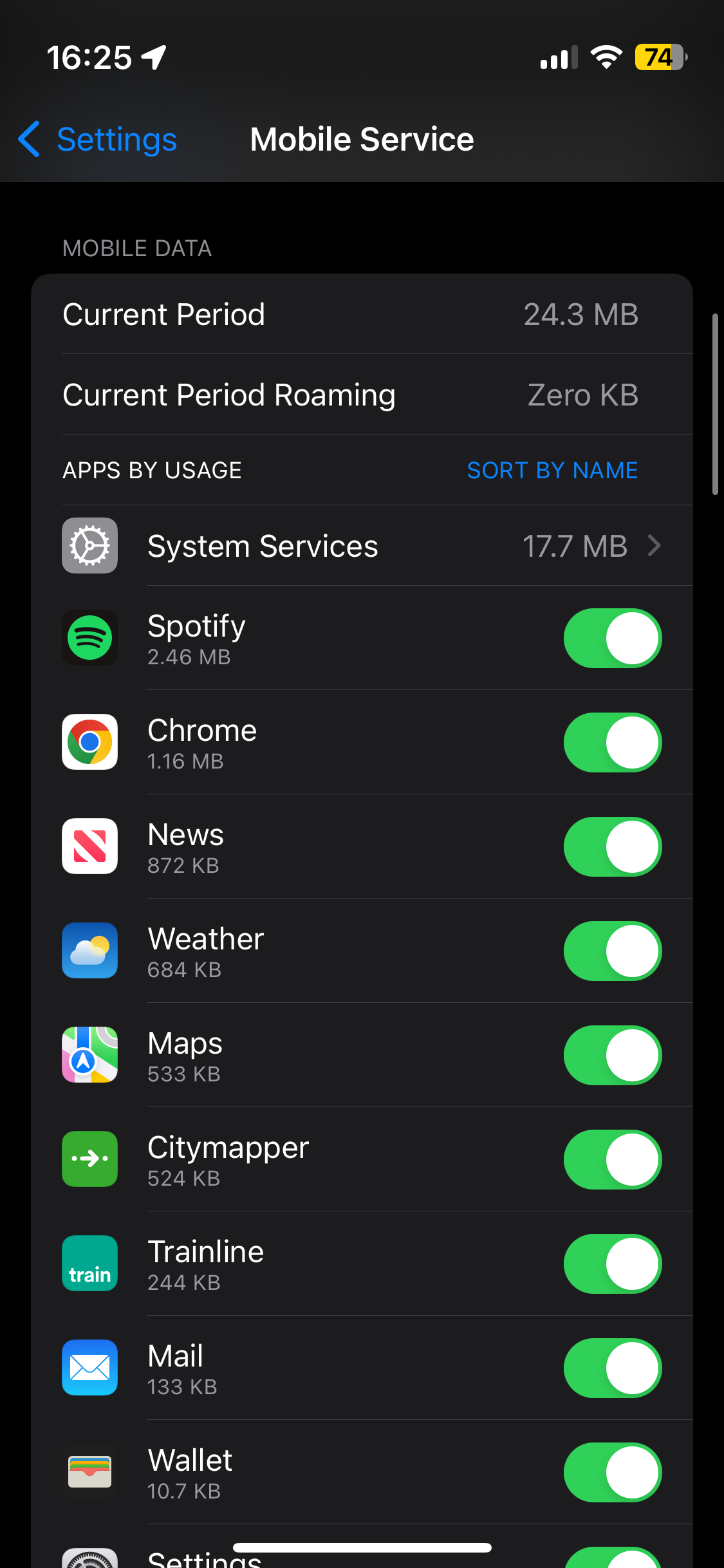
Sous Données mobiles, vous trouverez toutes vos applications téléchargées triées soit par utilisation des données, soit par nom.
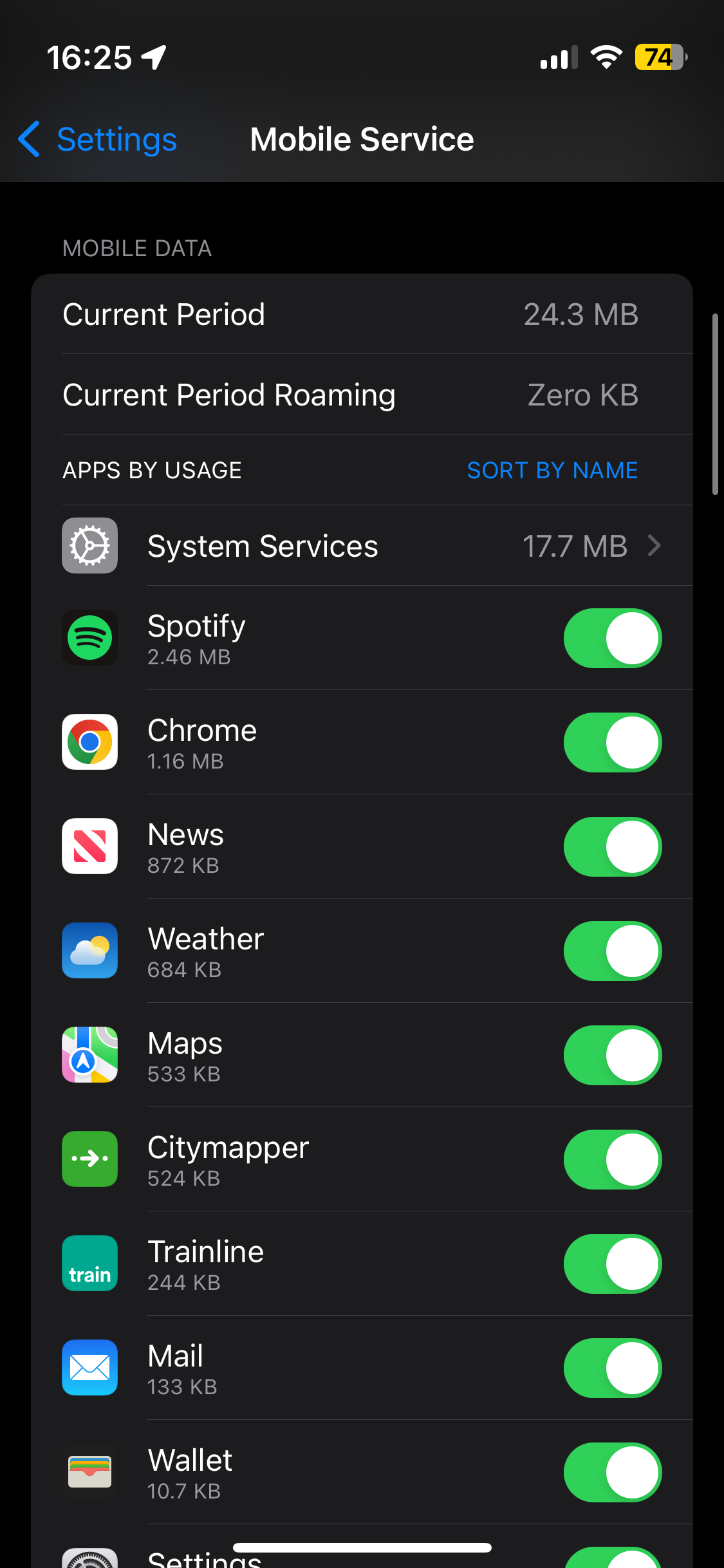
-
Étape
4Ajustez l’utilisation des données individuelles de l’application en activant ou en désactivant son bouton
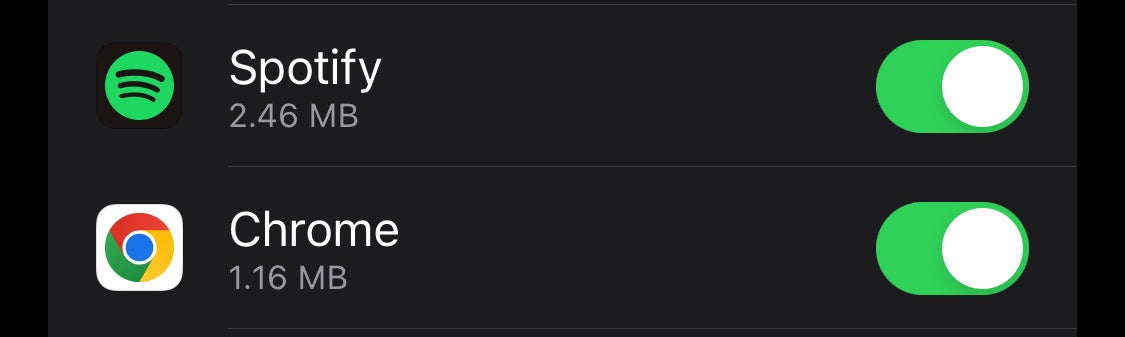
Si vous avez remarqué qu’une application particulière utilise plus de données que nécessaire, appuyez simplement sur le bouton pour la désactiver. Cela signifie qu’il n’utilisera pas les données mobiles pour charger et utilisera simplement le Wi-Fi lorsqu’il sera connecté.